Come dare al tuo iPhone Contatti Suonerie speciali e avvisi di vibrazione

Se vuoi sapere chi sta chiamando senza guardare il tuo telefono, puoi personalizzare i tuoi contatti con suonerie speciali e avvisi di vibrazione. Quindi non importa se è dall'altra parte della stanza o in tasca, saprai chi ti sta telefonando.
Come per la maggior parte delle cose legate all'iPhone, personalizzare i tuoi contatti è un gioco da ragazzi. Detto questo, dovrai apportare modifiche a ogni contatto che vuoi influenzare, ma anche se hai dozzine o centinaia di contatti, è probabile che alcuni di loro ti chiamino regolarmente.
Per iniziare, vuoi prima apri un contatto che intendi personalizzare.
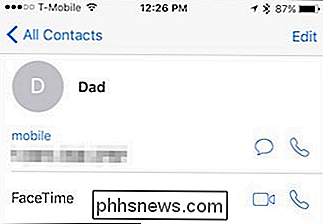
Successivamente, tocca il pulsante "Modifica" nell'angolo in alto a destra, quindi scorri verso il basso fino a dove viene visualizzato Suoneria e Tono di testo.
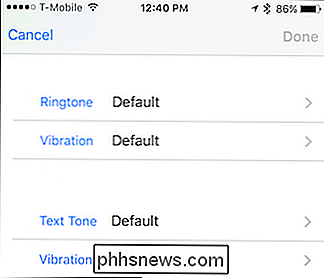
Dovrebbe essere "Predefinito". Questo tono predefinito è quello che viene applicato a livello di sistema, quindi qualsiasi cosa tu usi per il resto dei tuoi contatti. Nota: i toni e le vibrazioni predefiniti possono essere modificati in Impostazioni -> Suoni sotto "Suoni e motivi di vibrazione".
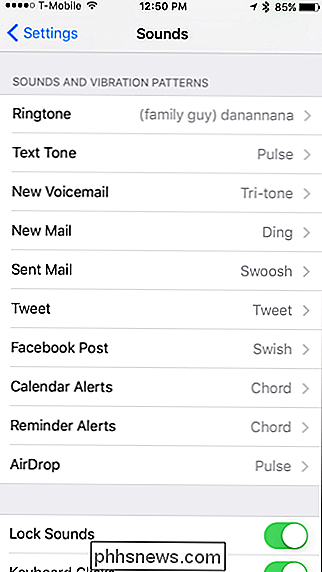
Quando personalizziamo un contatto con toni e modelli di vibrazione speciali, significa che quel contatto ignorerà l'intero sistema impostazioni predefinite. Vai avanti e tocca prima "Suoneria" e scegli un altro da usare.
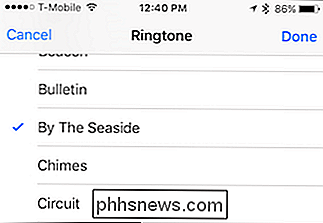
Quindi tocca "Vibrazione" e seleziona un nuovo avviso di vibrazione per accompagnare la suoneria. Ci sono otto vibrazioni predefinite più l'opzione in fondo in basso per scegliere Nessuno, se non si desidera che il telefono vibri affatto.
Inoltre, è possibile creare modelli personalizzati di vibrazione, quindi se si desidera telefono per vibrare Rasatura e taglio di capelli, o Mary Had a Little Lamb, è possibile toccarlo appositamente per un contatto specifico.
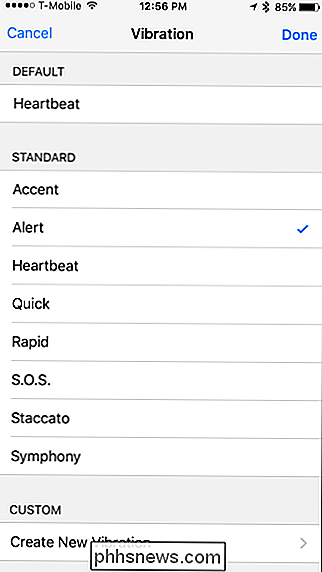
Una volta terminata la selezione di una nuova suoneria e vibrazione, puoi fare lo stesso con gli avvisi di testo come bene. I toni di testo sono diversi dalle suonerie, anche se puoi comunque applicare le suonerie ai testi, se lo desideri.
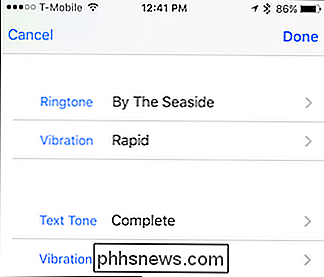
Al termine, tocca il pulsante "Fatto" nell'angolo in alto a destra e sarai reindirizzato al contatto schermata informativa in cui è possibile visualizzare le modifiche.
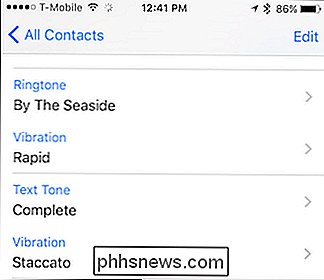
Da ora in poi, ogni volta che quella persona tenta di contattarti, sentirai o sentirai le tue modifiche personalizzate. Assicurati solo di assegnare a ciascun contatto che desideri personalizzare il proprio tono e il modello di vibrazione speciali in modo da poterti distinguere tra loro.

Come creare diagrammi di flusso in PowerPoint
PowerPoint è una potente applicazione che può essere utilizzata praticamente per qualsiasi tipo di presentazione. Un grande esempio di utilizzo di PowerPoint è quello di presentare processi e decisioni utilizzando diagrammi di flusso e diagrammi. Quasi tutte le versioni di Office hanno la capacità di aggiungere forme di diagrammi di flusso standard come Processo, Decisione, Dati, ecc., M

Come rimuovere app dal tuo Apple Watch
Se hai installato molte app sul tuo Apple Watch, la schermata Home potrebbe essere un po 'affollata. Ti chiedi come puoi rimuovere le app usate raramente dall'orologio? Ci sono due modi per farlo. Un modo per rimuovere le app è direttamente sulla schermata Home dell'orologio. Toccare la corona digitale per accedere alla schermata Home e trascinare il dito sullo schermo fino a trovare l'icona dell'app che si desidera rimuovere.



